รหัสผ่านไม่จำง่ายโดยเฉพาะถ้าคุณไม่ต้องการใช้ Facebook และ Google เพื่อลงชื่อเข้าใช้ทุกสิ่งและสร้างบัญชีแยกต่างหากทุกครั้งที่ทำได้ ทั้ง macOS และ Windows 10 ให้คุณใช้ Apple ID และบัญชี Microsoft กับเดสก์ท็อปที่เกี่ยวข้อง แต่ใน macOS คุณสามารถใช้ Apple ID ของคุณเพื่อรีเซ็ตรหัสผ่านบัญชีผู้ใช้ คุณไม่สามารถใช้เพื่อลงชื่อเข้าใช้ Mac ของคุณซึ่งเป็นสาเหตุที่เป็นความคิดที่ดีที่จะเปิดใช้งานคำแนะนำเกี่ยวกับรหัสผ่านบน macOS
คำแนะนำรหัสผ่านบน macOS สำหรับบัญชีผู้ใช้เท่านั้นและไม่ได้เชื่อมต่อกับ Apple ID ของคุณเว้นแต่คุณจะใส่สิ่งที่เชื่อมต่อกับ Apple ID
ตั้งค่าคำใบ้รหัสผ่าน
การตั้งค่าคำใบ้รหัสผ่านนั้นแตกต่างจากเปิดใช้งานมัน คุณอาจมีการตั้งค่าคำใบ้รหัสผ่าน แต่อาจซ่อนจากหน้าจอเข้าสู่ระบบใน Mac ของคุณ หากคุณไม่ได้ตั้งคำใบ้รหัสผ่านไว้คุณจะต้องแก้ไขก่อนที่จะปรากฏขึ้นบนหน้าจอเข้าสู่ระบบ
เปิดแอป System Preferences แล้วไปที่ Users & Groups จากนั้นเลือกบัญชีของคุณจากคอลัมน์ทางด้านซ้าย

คลิกเปลี่ยนรหัสผ่าน คุณจะต้องเปลี่ยนรหัสผ่านของคุณเมื่อคุณตั้งค่าคำใบ้
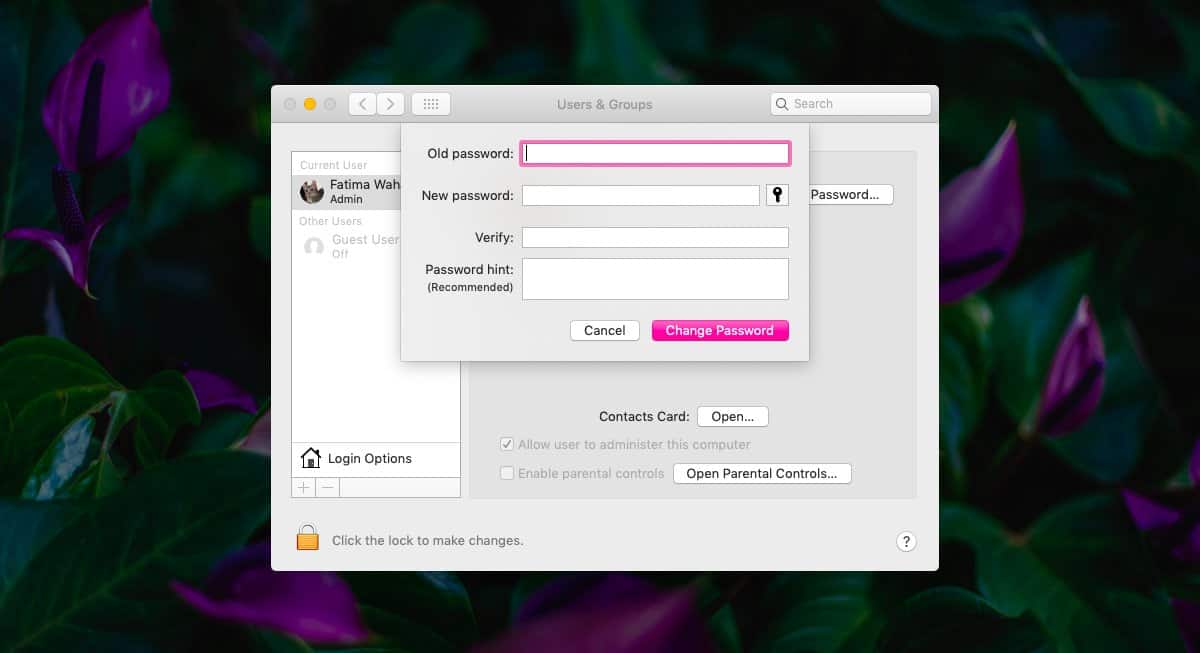
เปิดใช้งานคำใบ้รหัสผ่าน
เมื่อตั้งค่าคำใบ้แล้วก็ถึงเวลาเปิดใช้งาน ในการตั้งค่าผู้ใช้และกลุ่มเดียวกันให้คลิกปุ่มตัวเลือกการเข้าสู่ระบบที่ด้านล่างสุดของคอลัมน์ด้านซ้าย คุณอาจต้องคลิกไอคอนล็อคที่ด้านล่างและป้อนชื่อผู้ใช้และรหัสผ่านของผู้ดูแลระบบเพื่อทำการเปลี่ยนแปลง
ในหน้าจอตัวเลือกการเข้าสู่ระบบให้เปิดใช้งานตัวเลือก "แสดงคำแนะนำรหัสผ่าน"
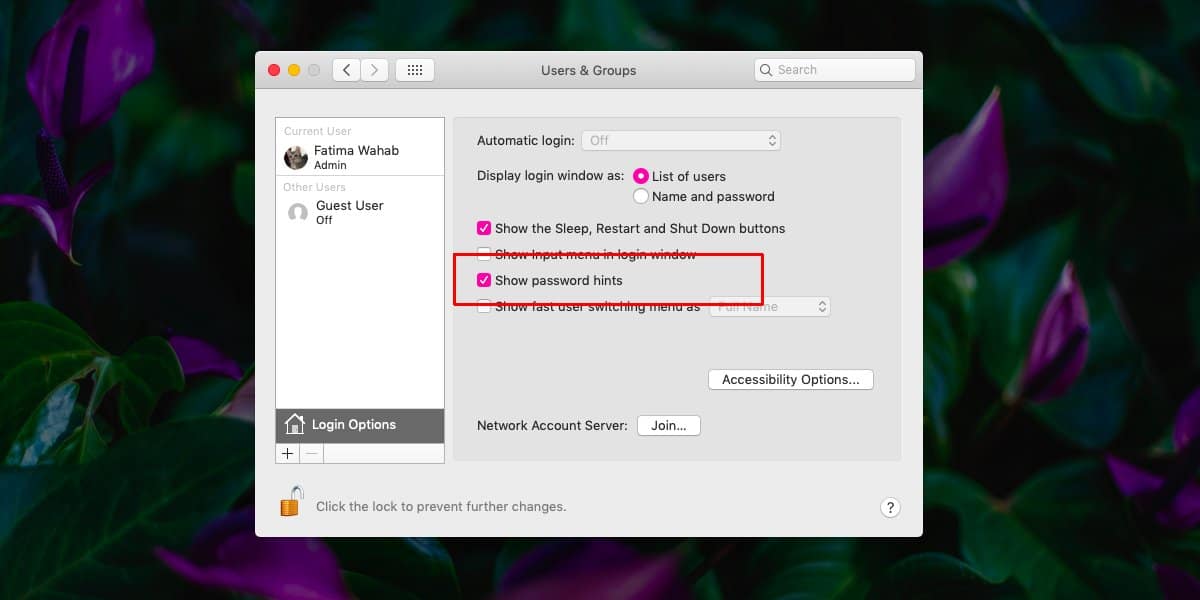
คำแนะนำรหัสผ่าน
หากคุณเคยใช้ระบบ Windows คุณจะรู้คำแนะนำรหัสผ่านนั้นมีอยู่ในหน้าจอการเข้าสู่ระบบทั้งหมด สิ่งนี้ไม่ถือเป็นจริงสำหรับ macOS คำใบ้รหัสผ่านจะปรากฏบนหน้าจอการเข้าสู่ระบบเฉพาะเมื่อคุณบูตเครื่อง Mac หากคุณลงชื่อเข้าใช้ Mac แล้วและล็อคไว้หน้าจอเข้าสู่ระบบที่คุณได้รับจะไม่อนุญาตให้คุณดูคำใบ้รหัสผ่าน
นี่อาจเป็นมาตรการรักษาความปลอดภัยเนื่องจากเหตุผลว่าถ้าคุณสามารถเข้าสู่ระบบ Mac ของคุณแล้วล็อคคุณควรจะสามารถปลดล็อกได้เช่นกันโดยไม่จำเป็นต้องมีคำใบ้รหัสผ่าน
Apple แนะนำให้คุณตั้งค่าคำใบ้รหัสผ่านเพื่อที่อาจเป็นอีกสาเหตุหนึ่งที่ต้องระวังให้ดีกว่าซึ่งหน้าจอจะแสดงคำใบ้รหัสผ่านไว้













ความคิดเห็น